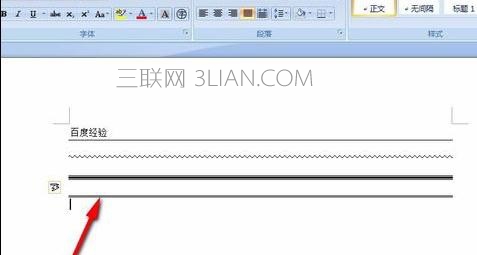wps下划线怎么输入?wps输入下划线的方法
找到桌面上的word软件图标,点击打开。下载什么的我就不用在说了吧!记着一定要是2007版本或以上版本哦!
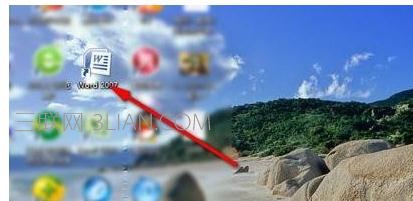
我这以Word2007为例,打开以后我们看到Word的主页面,中间是白色的写字板,我们把光标点到写字板的左上角。如下图所示:
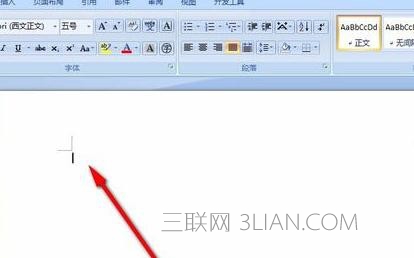
我们先以直线为例,我们先在文档中先输入三个“-”的符号,数字键右上角的那个符号也行。如下图所示:

wps下划线怎么输入
我们输入了三个“-”的符号以后,接下来我们点击Enter键,看到了吗?奇迹出现了!成了一道直线。

我们还可以在横线上写字,这里主要说一下,如果点击一下不能写字,那就试试双击鼠标,就可以写字了。如下图所示:
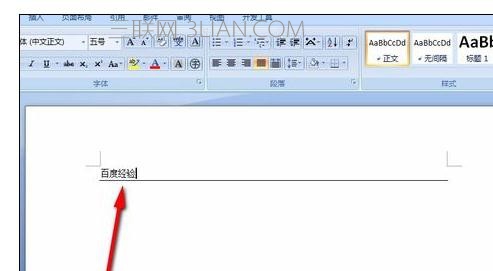
我们再试试输入“~”的符号,连续输入三个,如下图所示:
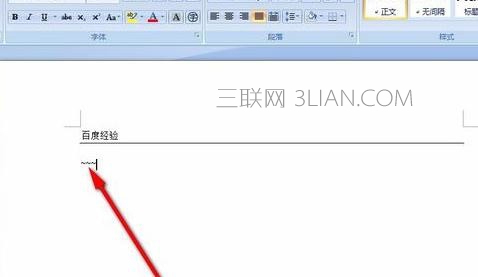
再次点击“Enter”键,我们可以看到变成了波浪线。是不是很简单呢。我们还有其它的图样呢!我们先试试输入“#”的符号。
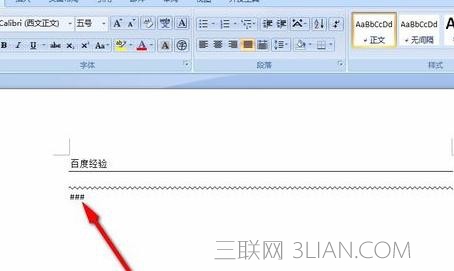
我们在文档里输入三个“#”号键后,我们点击“Enter”键以后,就会出现了如下图所示的横线。
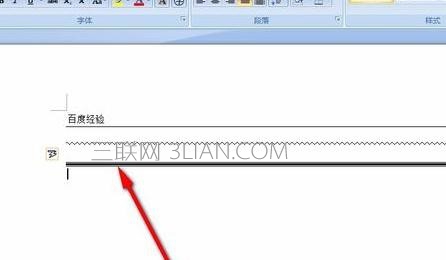
现在我们在文档里接下来再试试输入三个“=”键,和前面一样,如下图所示:
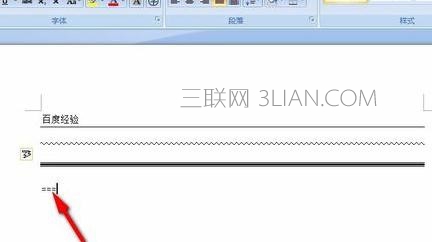
我们在输入三个“=”键以后,然后点击“Enter”键,就会出现一个双杠横线。如下图所示: